Korjaus: Paramount Plus ei toimi WiFi- tai Internet-tietojen kanssa
Miscellanea / / February 14, 2022
Meillä on yksi suurimmista suoratoistopalveluista, eikä se ole uusi brändi aiemmin listalla. Se on saatavana vain Yhdysvalloissa CBS All Accessin nimellä, ja nyt se on nimetty uudelleen Paramount Plus -nimeksi. OTT eli suoratoistopalvelut ovat yleistymässä pandemian aikana, jolloin uusien elokuvien tai muun sisällön katsominen on vaikeaa eri maiden rajoitusten vuoksi.
Paramount Plusilla on valtava kokoelma alkuperäistä ja monipuolista sisältöä Viacom CBS -kirjastosta ja kaikista CBS: n lähetysominaisuuksista. Mutta mikään höyrytyspalvelu ei ole täysin virheetön, ja viime aikoina Paramount Plus -käyttäjät kohtaavat ongelmia, joissa suoratoisto ei toimi Wi-Fi- tai Internet-tietojen kanssa. Tämä on suuri huolenaihe ihmisille, koska tämä koskee kaikkia videoita tai TV-ohjelmia, joita he aikovat katsoa. Tässä on joitain vianetsintämenetelmiä, joilla korjataan Paramount Plus -ongelma, joka ei toimi Internet-yhteyden kautta.

Sivun sisältö
-
Korjaus: Paramount Plus ei toimi WiFi- tai Internet-tietojen kanssa
- Kirjaudu uudelleen Paramount Plus -sovellukseen tai -sivustolle
- Tarkista päivitykset Paramount Plus -selaimiin
- Asenna Paramount Plus uudelleen
-
Poista Paramount Plus -sovellus/selaimen välimuisti ja tiedot
- Älypuhelimelle
- PC: lle
- macOS: lle
-
Nollaa DNS-välimuisti
- Windowsille
- macOS: lle
- Johtopäätös
Korjaus: Paramount Plus ei toimi WiFi- tai Internet-tietojen kanssa
Paramount Plus on riippuvainen Internet-palveluistasi, koska muut suoratoistopalvelut toimivat, mutta monissa tapauksissa se saattaa näyttää, että sinulla ei ole Internet-yhteyttä. Tällaisiin ongelmiin voi johtua useita tekijöitä. Ennen kuin siirryt korjauksiin, tarkista ystävällisesti, onko Internet-ongelmassa ongelma, koska muut palvelut toimivat laitteellasi. Yritä sitten käynnistää laite ja reititin uudelleen korjataksesi kaikki pienet tekniset viat.
Kun olet tarkistanut, että Paramount-tilauksesi on aktiivinen tai vanhentunut. Joskus Paramount Plus -palvelut estetään vanhentuneiden tilaussopimusten vuoksi.
Voit kuitenkin myös kirjautua sisään muihin laitteisiin tarkistaaksesi, toimiiko se tai onko laitteessasi ongelmia. Tarkista myös, onko Paramount Plus -palvelimissa katkos tai mikä tahansa muu tekninen taustaongelma sosiaalisen median verkkosivustolta, kuten Twitter Facebook. Jos ongelmia löytyy, suosittelemme odottamaan, kunnes se korjataan.
Kirjaudu uudelleen Paramount Plus -sovellukseen tai -sivustolle
Joskus teknisen häiriön vuoksi Paramount Plus ei voinut ladata tilisi tai tilaustietojasi ja näytti virheitä. Joten ongelman korjaamiseksi suosittelemme, että kirjaudut sisään sovellukseen tai verkkosivustolle tilisi tunnistetiedoilla. Ensin sinun on kirjauduttava ulos sovelluksesta tai verkkosivustolta asetusvaihtoehdosta, suljettava sovellus tai selain kokonaan, avattava sovellus tai selain ja kirjauduttava uudelleen sisään.
- Siirry sovellukseen ja napauta profiilikuvaketta verkkosivuston oikeasta yläkulmasta.
- Siirry sitten Tili-vaihtoehtoon tai valitse avattavasta valikosta uloskirjautuminen.
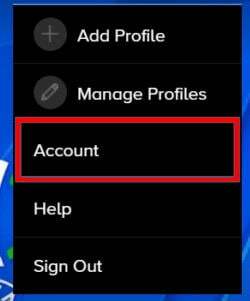
- Vieritä alas ja napsauta Tili-sivun Ohje-vaihtoehdon alla olevaa Kirjaudu ulos. Se ei voi käsitellä tilitietoja ja muuta uutta sisältöä, sulkea sovellusta ja selainta ja poistaa niitä taustalta.

- Odota 30 sekuntia ja avaa sovellus/selain uudelleen ja kirjaudu sisään antamalla tunnistetietosi ja toista sitten mitä tahansa sisältöä tarkistaaksesi, toimiiko se vai ei.
Tarkista päivitykset Paramount Plus -selaimiin
Sovelluksen tai selaimen vanhentunut versio on myös yksi tärkeimmistä tekijöistä. Vanhentuneessa sovelluksessa Paramount ei tallenna mitään sisältöä laitteellesi. Se voi toimia väärin, koska sovellus tai verkkosivusto riippuu suoraan palvelimista. Jos sovellus tai selain on vanhentunut, se ei voi noutaa uutta sisältöä.
- Siirry App Storesta Microsoft Storeen ja etsi Paramount Plus tai selain.
- Napsauta nyt Päivitä-vaihtoehtoa (jos saatavilla) ja odota, kunnes prosessi on valmis.
- Käynnistä Paramount Plus tai selainsovellus uudelleen ja tarkista, toimiiko se vai ei.
Asenna Paramount Plus uudelleen
Seuraava tapa korjata Paramount-ongelma on asentaa Paramount Plus -sovellus uudelleen. Joskus tiedosto tai itse sovellus on vioittunut, ja se on yksi tehokkaimmista ratkaisuista ongelman korjaamiseen.
- Poista ensin edellinen sovellus ja poista asennus siirtymällä sovelluskauppaan ja etsimällä Paramount Plus.
- Kun asennuksen poisto on valmis, käynnistä laite uudelleen ja avaa sovelluskauppa uudelleen.
- Etsi nyt Paramount Plus uudelleen ja asenna se uudelleen.
Poista Paramount Plus -sovellus/selaimen välimuisti ja tiedot
Jos ongelma on edelleen sama kuin ennen, yritä poistaa sovellustiedot ja välimuisti laitteesta. Jos kuitenkin käytät Paramount Plus -ohjelmaa selaimessa, tyhjennä selaimen välimuisti.
Älypuhelimelle
- Siirry laitteesi Asetukset-sovellukseen ja valitse valikosta Sovellukset ja ilmoitukset.
- Napauta sitten Näytä kaikki saadaksesi sovellusluettelon ja valitse Paramount Plus tai selain, jota käytät Paramount Plus -suoratoistoon.

- Sen jälkeen navigoi ja napauta Tallennus ja välimuisti -vaihtoehtoa ja valitse Tyhjennä välimuisti ja Tyhjennä tallennustila yksitellen.
PC: lle
- Avaa selain ja siirry valikkoon tai avaa selaimen historia painamalla Ctrl + H.
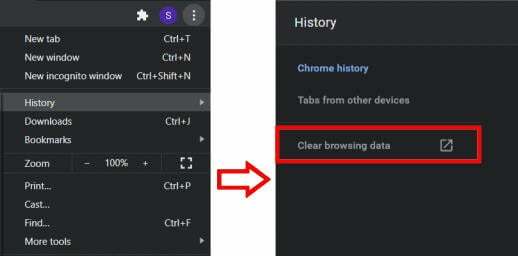
- Napsauta nyt Tyhjennä selaustiedot ja valitse seuraavalla sivulla kaikki valintaruudut, mukaan lukien välimuistin kuvat ja tiedostot. Valitse myös aikaväliltä Kaikki aika.
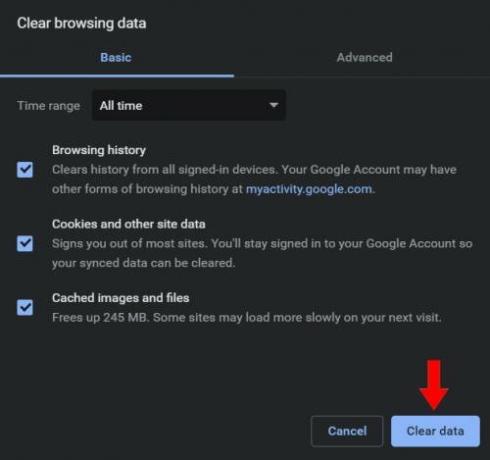
- Napsauta sitten Tyhjennä tiedot poistaaksesi välimuistin selaimesta.
macOS: lle
- Avaa Safari-sovellus, valitse Valikko ja napsauta sitten Asetukset.
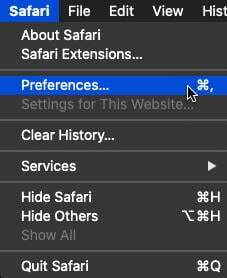
- Siirry nyt Lisäasetukset-välilehteen yläpalkin valikosta ja napsauta valintaruutua ottaaksesi Näytä kehitysvalikko käyttöön valikkorivillä.
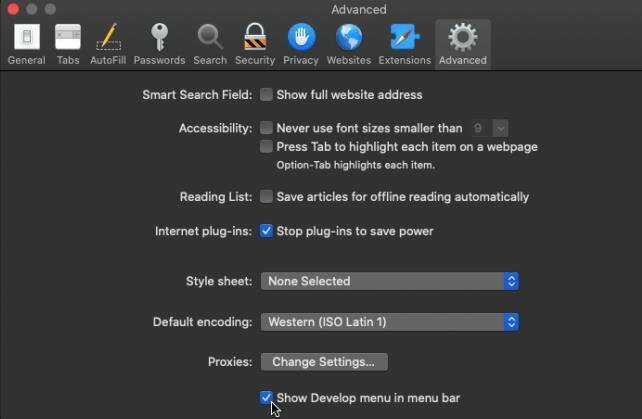
- Siirry sen jälkeen valikkoon uudelleen, napsauta Kehitä ja valitse luettelosta Tyhjennä välimuistit.
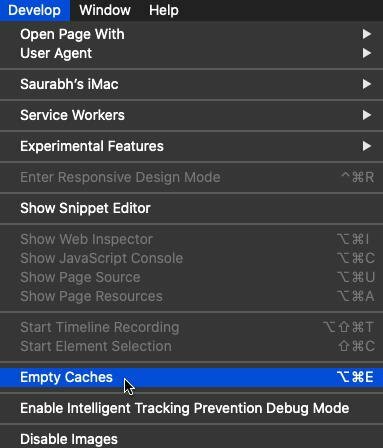
- Lisäksi siirry kotisivulle, napsauta Safaria ja valitse tyhjennä Historia poistaaksesi koko selaimen historian.
Nollaa DNS-välimuisti
Tätä menetelmää käytetään, jos suoratoistat Paramount Plusia tietokoneellasi tai kannettavalla tietokoneellasi. DNS on lyhenne sanoista Domain Name System, joka sovittaa julkiset verkkosivustot niiden IP-osoitteeseen. Jokaisen selaimessa avaamasi verkkosivuston IP-osoite tallennetaan välimuistiksi, jotta sivusto ja järjestelmä latautuvat nopeammin. DNS-palvelin voi kuitenkin korruptoitua selaimessasi avautuneen luvattoman verkkotunnuksen vuoksi. Tässä on vaiheet DNS-välimuistin tyhjentämiseksi Windowsista ja macOS: stä.
Mainokset
Windowsille
Avaa komentokehote Käynnistä-valikosta ja liitä alla oleva komento komentokehotteeseen.
ipconfig /flushdns.
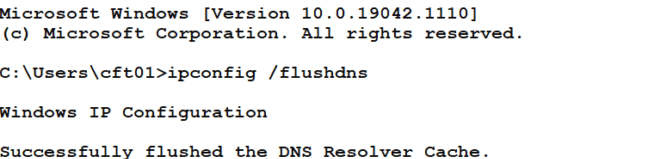
Suorita nyt komento painamalla Enter-näppäintä näppäimistössäsi ja odota, kunnes prosessi on valmis.
Mainokset
macOS: lle
Avaa Pääte Launchpadissa ja anna alla oleva komento poistaaksesi DNS-välimuisti.
dscacheutil -flushcache

Anna nyt järjestelmänvalvojan salasana vahvistaaksesi komennon. Kirjoita sitten alla oleva komento Terminaaliin.
sudo killall -HUP mDNSResponder
Odota, kunnes prosessi on valmis, sulje sitten pääte ja avaa Paramount Plus ja tarkista, onko ongelma ratkaistu vai ei.
Johtopäätös
Tässä on joitain menetelmiä korjata Paramount Plus, joka ei toimi WiFi- tai Internet-tietojen kanssa. Jos ongelma ei ratkea, voit ottaa yhteyttä Paramount Plus -tukikeskukseen viralliselta verkkosivustolta tai sosiaalisen median kahvasta ja lähettää kyselysi kehittäjille lisäapua varten.



